Excel下拉菜单制作共三期,今天来给大家分享第一期:一级下拉菜单的制作全技巧,希望可以帮助到大家。

操作方法
一、快捷键法
操作步骤为:首先,在需要建立下拉菜单的列中依次输入菜单选项。然后 ,选中其下方空白单元格,然后按Alt+↓组合键,即可生成一个快捷式下拉菜单。
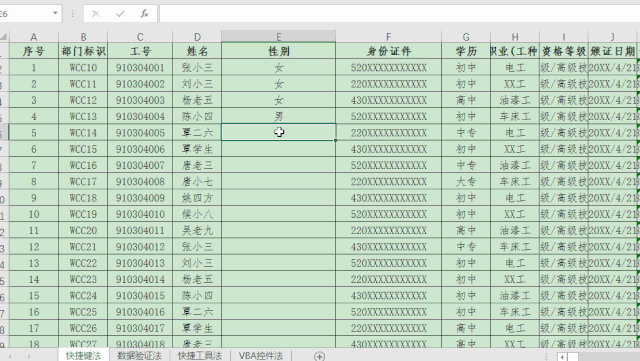
二、数据验证法
其实,工作中最常用的方法就是利用数据的有有效性制作Excel下拉菜单。具体操作步骤如下:
第一步,添加辅助列(O列),在辅助列输入下来菜单选项内容。第二步,选择H列(即菜单创建列),依次点击【数据】→【数据验证】→【数据有效性】。第三步,在弹出的对话框内,验证条件选择【序列】,来源选择框选O2:O9,点击确定,下拉菜单创建成功。(如下图)
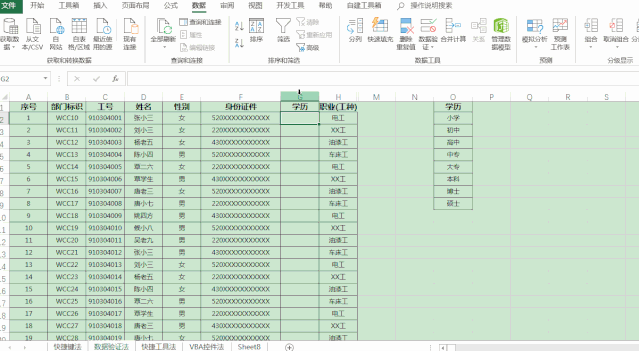
三、快捷工具法
(一)自行添加法
首先,选中E列,依次点击【数据】→【插入下拉菜单】→选择【手动添加下拉选项】,在输入栏内输入依次输入男和女,然后依次点击对话框左上角+,添加新选项,添加完毕后点击确定,下拉菜单创建成功。(具体操作如下图)
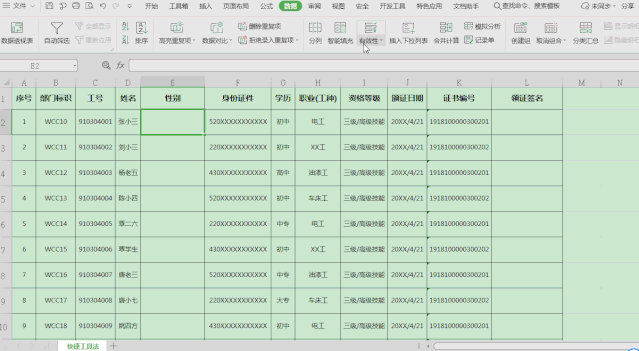
(二)引用法
选中E列,依次点击【数据】→【插入下拉菜单】→选择【手动添加下拉选项】,选中下拉选项,然后点击确定即可。具体操作如下图所示:
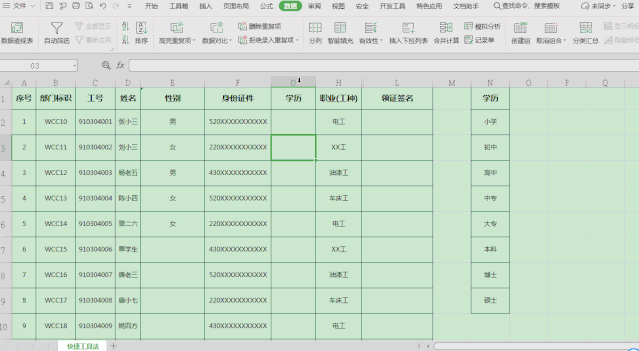
注意:方法三只适用于WPS奥!〖后台回复WPS获取更多WPS独有技巧〗
温馨提示
有时需要临时输入一个选项,如若输入后回车会出现错误提示:如下图所示。
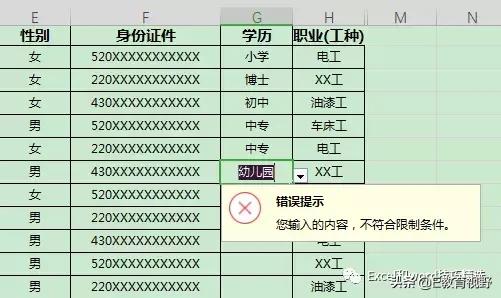
解决方法:选中G列,依次点击【数据】→【数据验证】→【数据有效性】→【出错警告】,将复选框内的对勾取消,点击确定即可。(如下图)
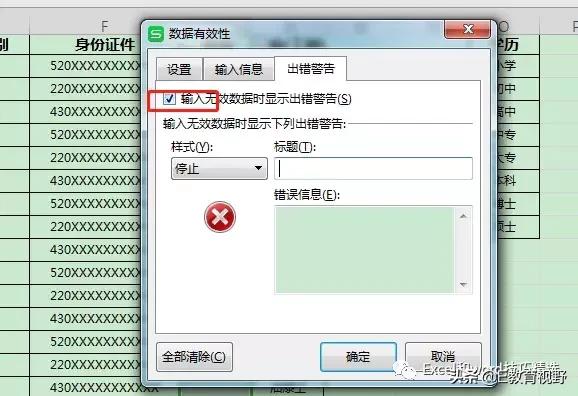
本期发现到此为止,下期分享Excel下拉菜单制作二。




















 1108
1108











 被折叠的 条评论
为什么被折叠?
被折叠的 条评论
为什么被折叠?








